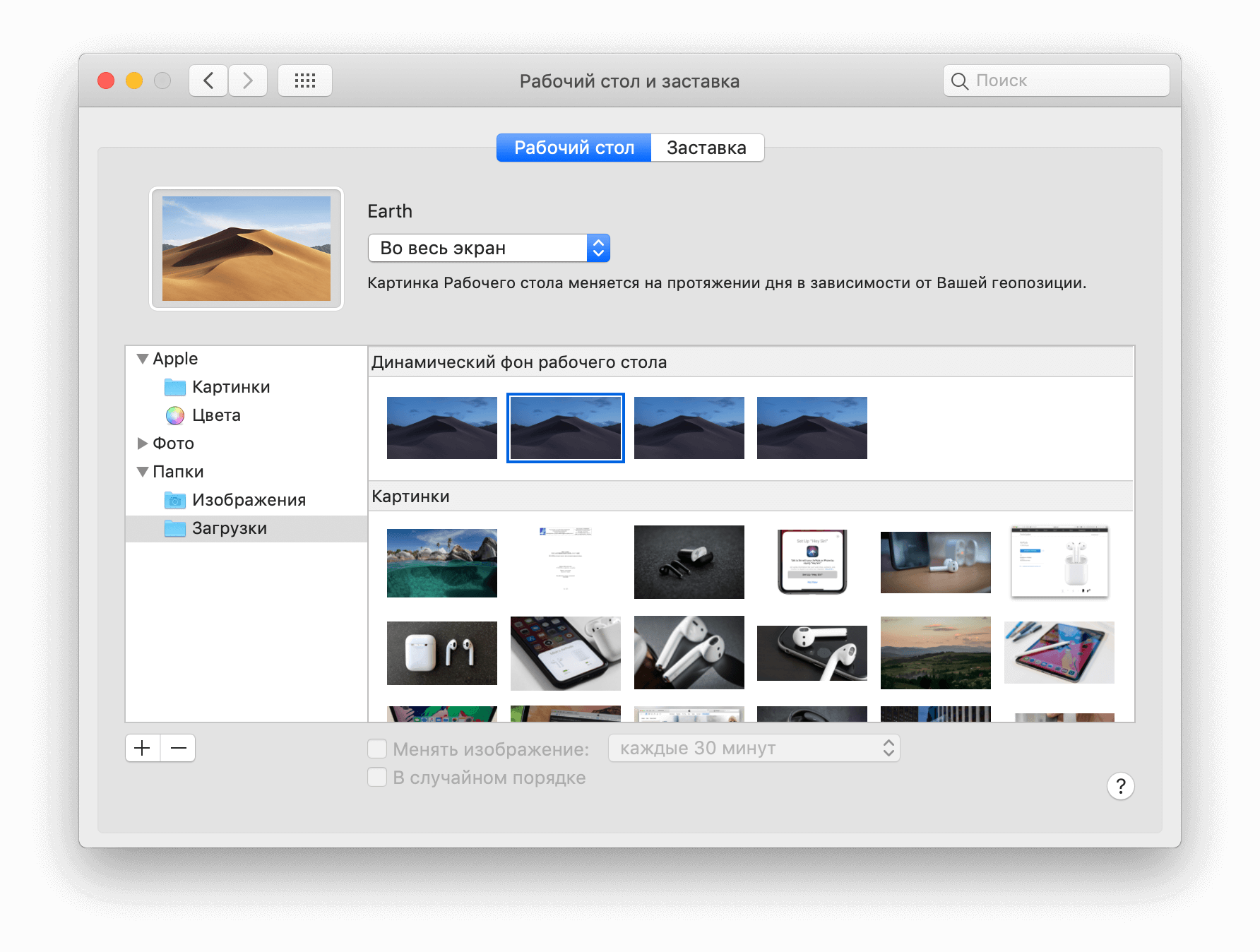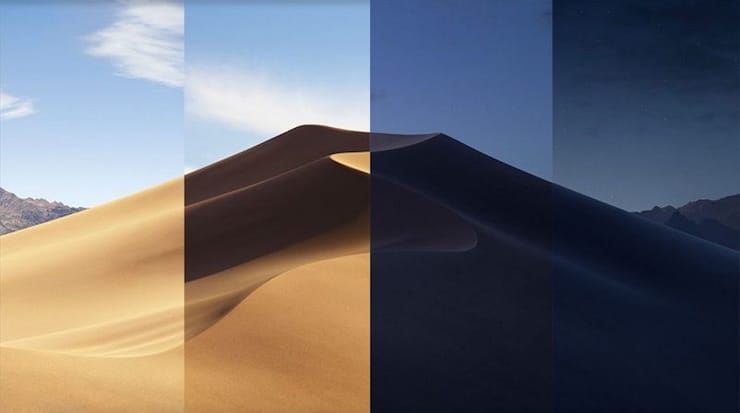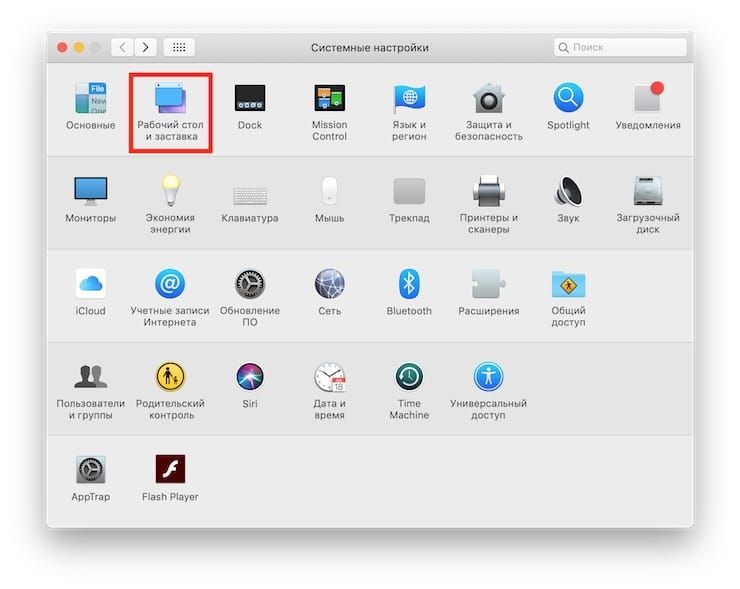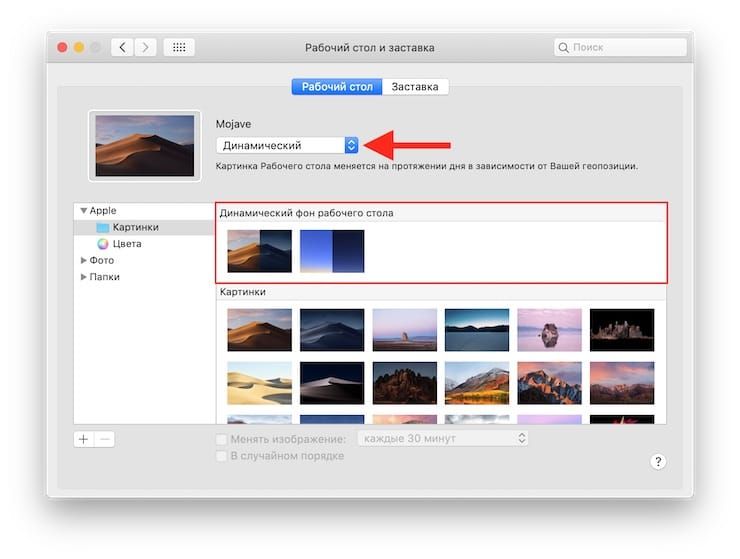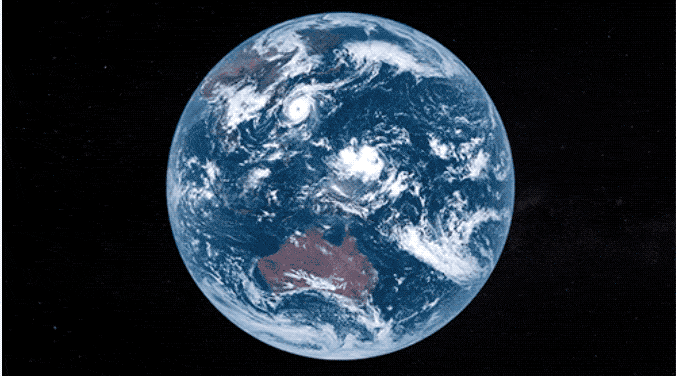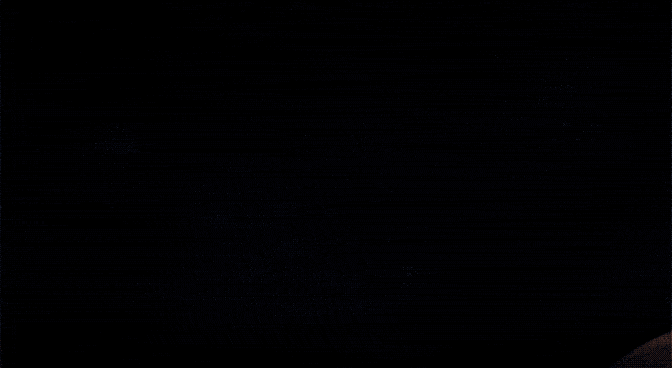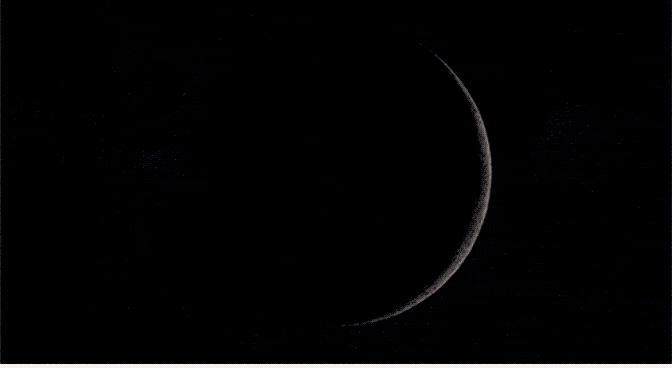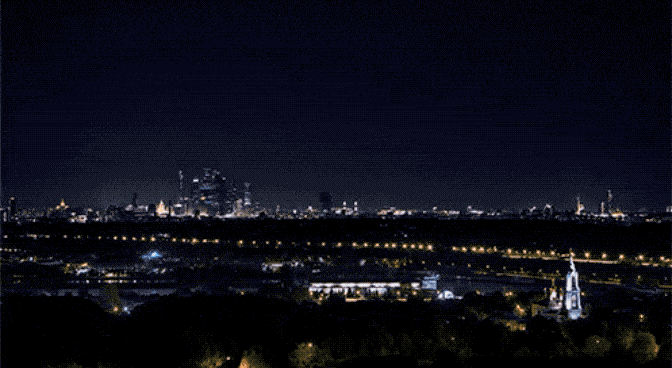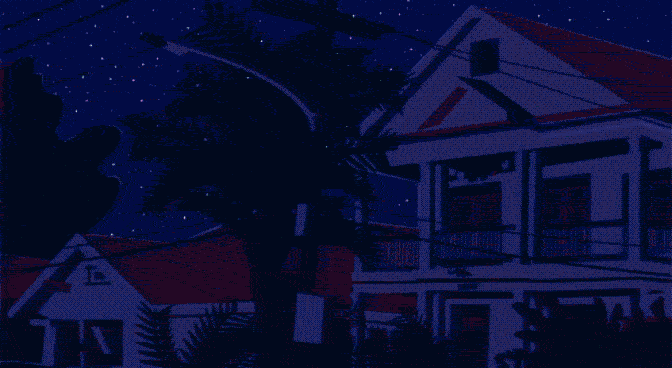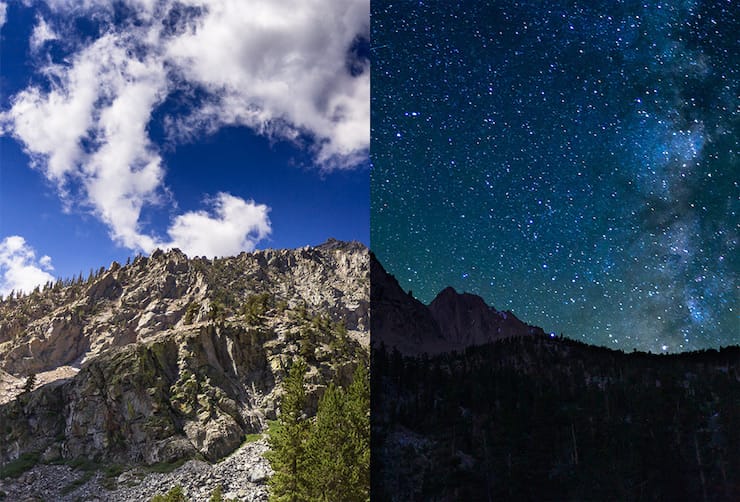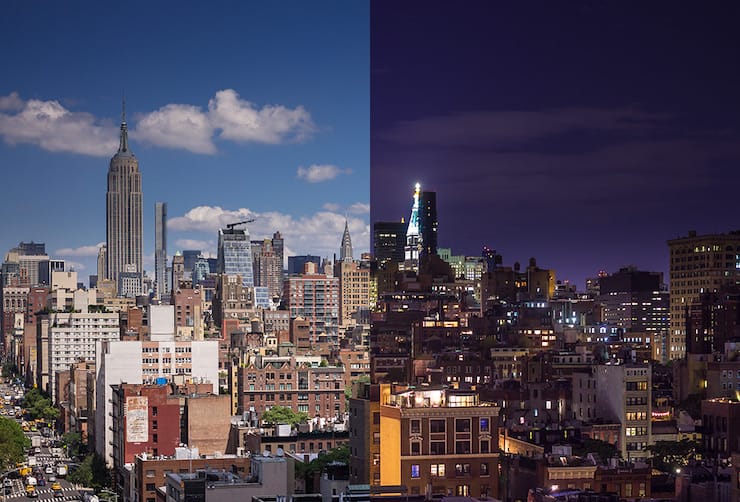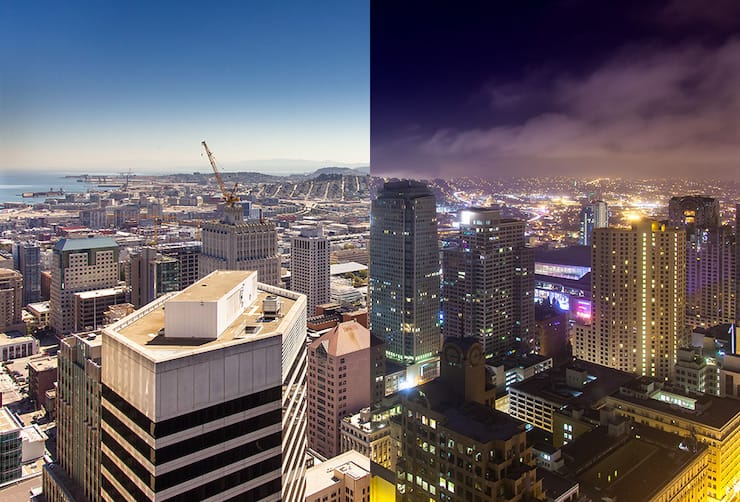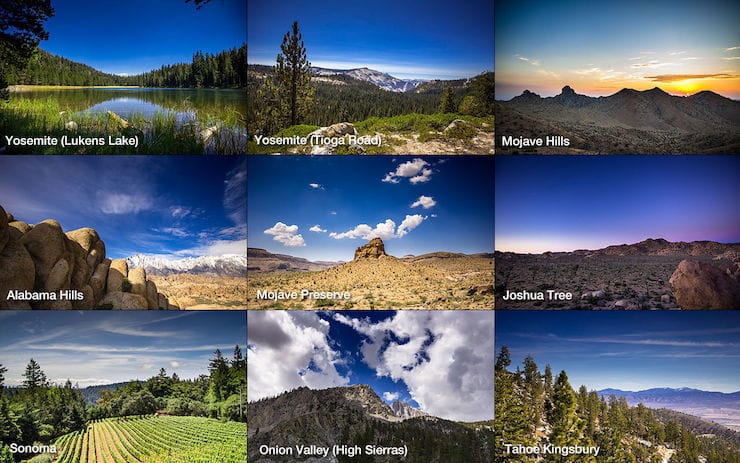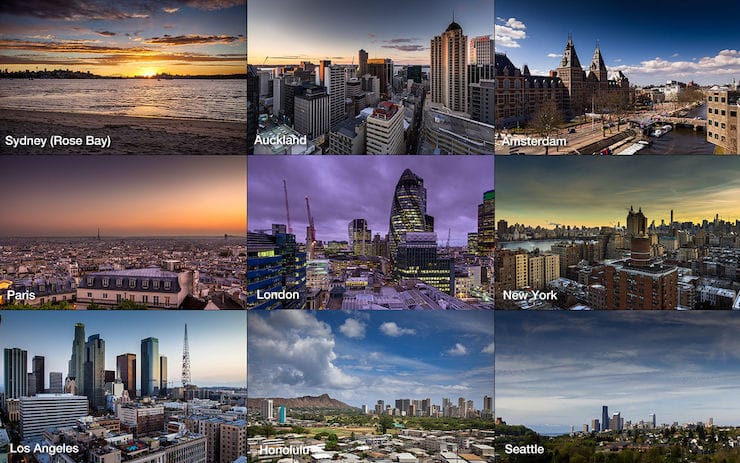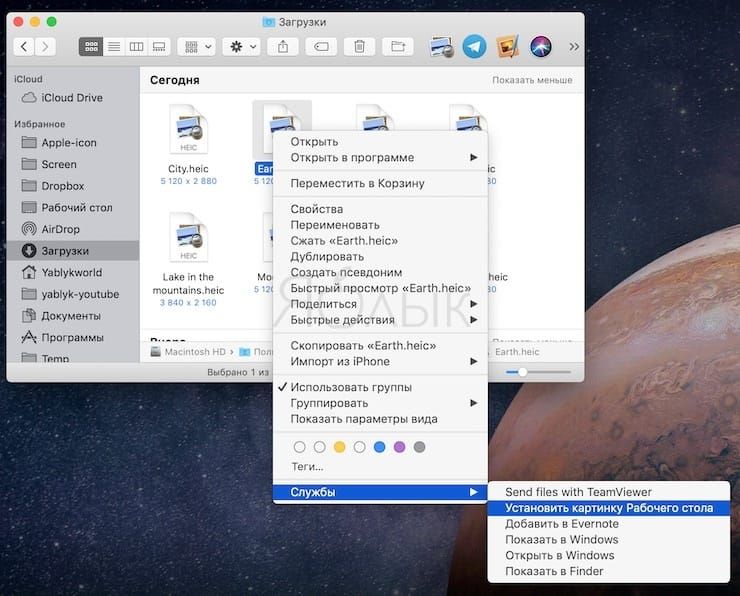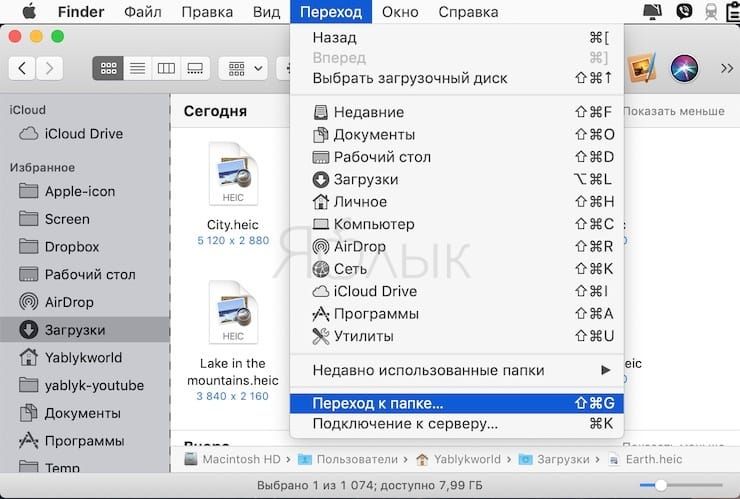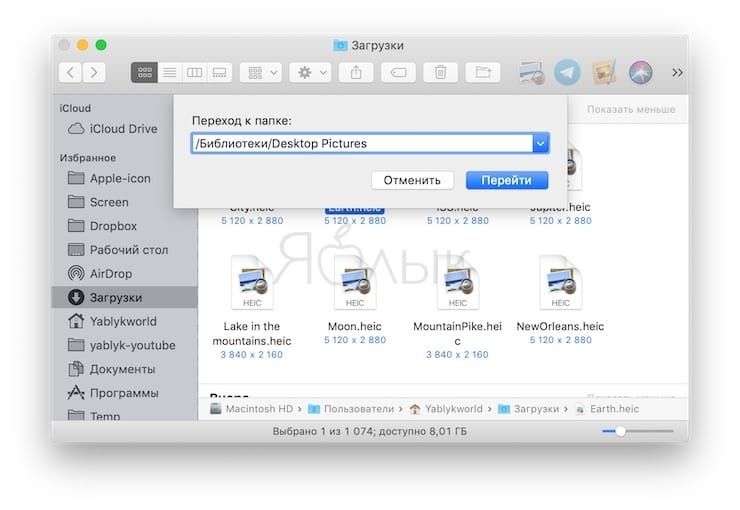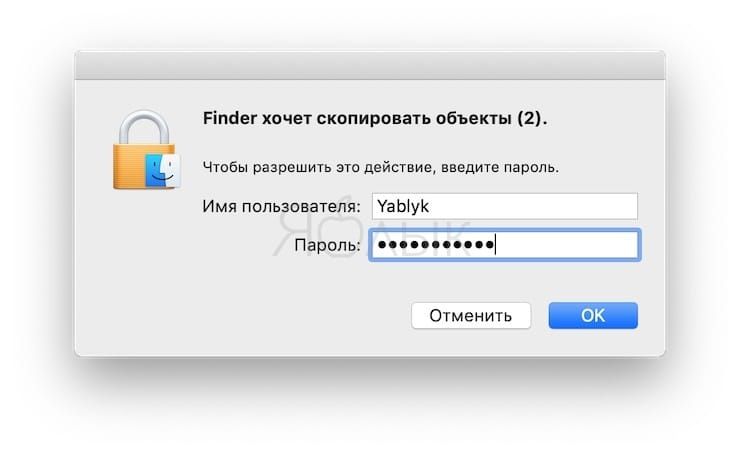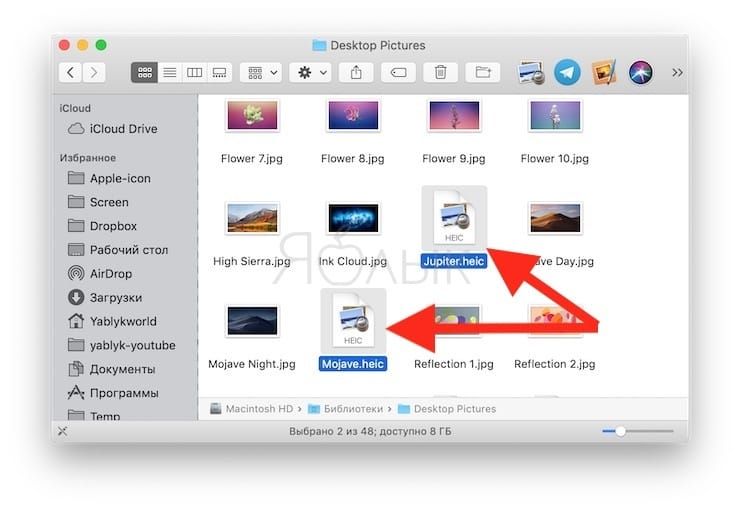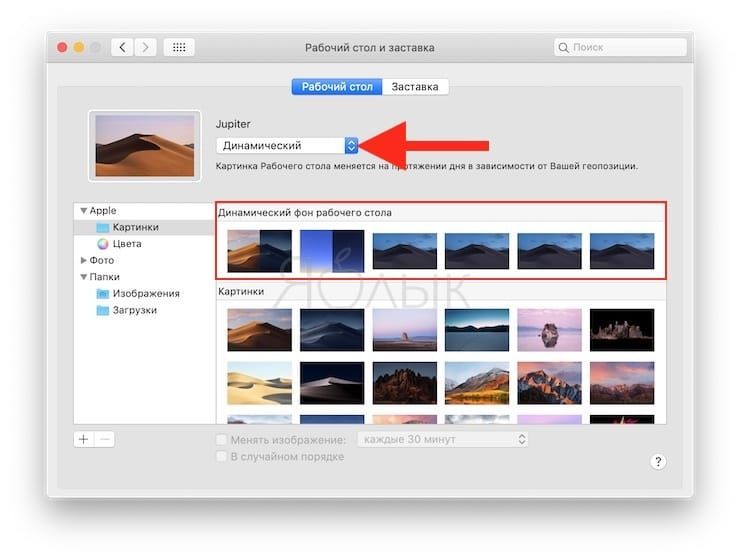- Как загрузить новые динамические обои для macOS Mojave
- Лонгриды для вас
- Как использовать, находить и создавать динамические обои на Mac
- Как установить динамические обои
- Как находить и создавать динамические обои на Mac
- Динамические обои для Mac: как использовать, находить и создавать свои собственные
- Как использовать динамические обои для Mac
- Встроенные опции
- Как найти и сделать динамические обои для Mac
- Другой ресурс обоев
- Динамические «живые» обои на Mac: где скачать бесплатно и как установить
- Как включить динамические «живые» обои
- Скачать динамические обои для Mac бесплатно
- Земля
- Юпитер
- Москва
- Новый Орлеан
- Фауна
- Озеро в горах
- Горный пейзаж
- Вид на Землю с международной космической станции (вариант 1)
- Вид на Землю с международной космической станции (вариант 2)
- Sierra
- Нью-Йорк
- Сан-Франциско
- Бонус: приложение 24 Hour Wallpaper
- Как установить скачанные динамические обои на macOS
Как загрузить новые динамические обои для macOS Mojave
Одно из ключевых визуальных нововведений настольной операционной системы macOS Mojave — это динамические обои рабочего стола. Фон сменяется в зависимости от времени суток, для этого задействуется службы геолокации. Всё бы ничего, но в стандартном наборе ОС присутствует лишь два варианта динамических обоев. Сегодня мы расскажем, как можно расширить этот список.
Специально для вас мы нашли несколько красивых интерактивных снимков. Стоит отметить, что по качеству они не уступают оригинальным динамическим обоям пустыни Мохаве. Обои представлены в самом высоком доступном разрешении.
Горы
macOS Mojave Minimal
Ванкувер
Канарские острова
Как установить новые интерактивные обои?
К сожалению, Apple не предусмотрела официального способа, который позволил бы с легкостью добавить новые динамические обои. Но всё же выход из этой ситуации есть, и он достаточно простой.
- Первым делом нужно скачать понравившийся фон;
- Запускаем файловой менеджер Finder и выбираем опцию «Переход -> Переход к папке…» или зажимаем комбинацию клавиш Shift + Command + G;
- В строке ввода вставляем следующий адрес: /Library/Desktop Pictures;
- Подтверждаем наш выбор кнопкой «Перейти»;
- Откроется папка. Копируем туда скаченный файл. Потребуется ввести пароль администратора;
- После этого переходим в «Системные настройки» -> «Рабочий стол и заставка» и выбираем новый динамический фон. Важное замечание — все сторонние заставки будут отображаться в форме пустыни;
- Всё готово!
Предлагаем подписаться на наш канал в «Яндекс.Дзен». Там вы сможете найти эксклюзивные материалы, которых нет на сайте.
Новости, статьи и анонсы публикаций
Свободное общение и обсуждение материалов
Лонгриды для вас
Все проблемы веб-браузеров на iOS — от движка WebKit, уверены в Google. Из-за этого они не обладают должной производительностью и не могут адекватно работать с прогрессивными веб-приложениями
Сети Wi-Fi, в названиях которых есть знак %, могут быть опасны для iPhone. Подключение к ним отключает Wi-Fi-модуль в смартфонах Apple с риском, что вы никогда не вернёте его к жизни
iOS 14.6 Release Candidate уже вышла, но пока не рассчитывайте на релиз. В Apple заявили, что финальная версия обновления с поддержкой lossless-треков в Apple Music выйдет только в июне
Источник
Как использовать, находить и создавать динамические обои на Mac
Динамические обои на Mac впервые появились в macOS Mojave в 2018 году. В macOS Big Sur появилось больше опций для динамических обоев. Ниже расскажем о том, как устанавливать, находить и создавать динамические обои.
Вот как Apple описывает динамические обои для Mac:
Динамические обои могут автоматически меняться в течение дня в зависимости от вашего текущего местонахождения. Если службы геолокации отключены, обои будут меняться в зависимости от выбранного вами часового пояса.
В версии macOS Big Sur есть семь встроенных динамических обоев, а также шесть дополнительных, которые меняются в зависимости от тёмной и светлой темы. Вы можете не только находить динамические обои в сети, но и создавать собственные.
Как установить динамические обои
- На Mac откройте Системные настройки.
- Выберите секцию Рабочий стол и заставка.
- Вверху вы увидите семь динамических обоев.
- Выберите обои, а затем в меню сверху выберите Динамический.
- Под динамическими обоями находятся те, которые меняются в зависимости от темы.
Как находить и создавать динамические обои на Mac
Если вы скачали динамические обои из сети, вы можете нажать на изображение правой кнопкой мыши и выбрать Установить картинку Рабочего стола. Скачать обои можно отсюда:
- Dynamic Wallpaper Club – здесь вы можете находить, скачивать, создавать и делиться динамическими обоями
- 24 Hour Wallpaper – доступен в виде сайта и приложения
- Dynaper for Mac – приложение Dynaper позволяет создавать собственные динамические обои
Если этих источников вам мало, есть ещё один, но без динамических обоев. Зато здесь есть огромное множество самых разных обычных обоев для Mac:
Источник
Динамические обои для Mac: как использовать, находить и создавать свои собственные
Впервые динамические обои для Mac появились в macOS Mojave в 2018 году. Теперь в macOS Big Sur встроено больше динамических опций, чем когда-либо прежде. Давайте посмотрим, как установить динамические обои для Mac, найти дополнительные в Интернете, создать свои собственные и многое другое.
Вот как Apple описывает динамические обои для Mac:
Динамические изображения рабочего стола могут автоматически меняться в течение дня в зависимости от вашего текущего местоположения. Если службы геолокации отключены в настройках конфиденциальности, изображение меняется в зависимости от часового пояса, указанного в настройках даты и времени.
В macOS Big Sur есть семь встроенных динамических обоев на выбор, а также еще шесть, которые могут автоматически переключаться между светлыми и темными.
Ниже мы также рассмотрим, как найти в Интернете больше динамических опций и даже создать свои собственные.
Как использовать динамические обои для Mac
Встроенные опции
- На вашем Mac откройте Системные настройки
- выбирать Рабочий стол и заставка (верхний левый)
- Вверху вы найдете семь динамических опций.
- Выбрав один, в верхней части щелкните раскрывающийся список, чтобы установить для него значение Динамический
- Чуть ниже динамических обоев вы найдете шесть вариантов светлого / темного с автоматическим переключением.
Как найти и сделать динамические обои для Mac
Если вы загружаете динамические обои из Интернета, вы можете щелкнуть изображение правой кнопкой мыши и выбрать Установить картинку рабочего стола. Вот несколько вариантов получения более динамичных обоев:
- Клуб динамических обоев — Первоначально запущенный с macOS Mojave, это хороший ресурс для просмотра, загрузки, создания и обмена динамическими обоями.
- 24 часа обои — доступно на сеть и как Приложение для Mac
- Вы можете получить три бесплатных динамических обоев на интернет сайт, а больше доступно от 1,29 долл. США, Приложение для Mac стоит 9,99 долларов США. и поставляется с более чем 90 динамическими обоями
- Dynaper для Mac — Вы можете использовать приложение Dynaper бесплатно (с водяными знаками), чтобы создавать свои собственные динамические обои для Mac. Доступны покупки в приложении для удаления водяных знаков
- Кроме того, узнайте больше о том, как работают динамические обои Mac, и создайте свой с помощью этого ресурс GitHub с открытым исходным кодом
Другой ресурс обоев
Если вам интересно узнать о дополнительных ресурсах обоев, здесь не будет динамических, но приложение Unsplash Wallpapers для Mac — отличный способ просмотреть и бесплатно просмотреть новые красивые изображения рабочего стола.
Источник
Динамические «живые» обои на Mac: где скачать бесплатно и как установить
Начиная с macOS Mojave (обзор) компания Apple добавила в операционную систему для настольных компьютеров динамические («живые») обои, способные автоматически меняться в течение дня.
Примечательно, что в зависимости от времени суток меняется и время суток на обоях. К примеру, в полдень на экране вашего Mac будет изображена пустыня Мохаве (именно ей новая настольная ОС от Apple обязана своим названием) так, как в действительности выглядит в это время дня.
К вечеру небо над пустыней станет темнее, знаменуя приближение ночи. Смена времени суток на обоях происходит постепенно, в соответствии со сменой дня и ночи в реальной жизни, и при каждом взгляде на экран вы будете замечать незначительные изменения.
Такой функционал помогает обеспечить служба геолокации. Динамические обои состоят из 16 обычных картинок, что обуславливает немалый размер пакета.
Как включить динамические «живые» обои
1. Откройте «Системные настройки»;
2. Выберите «Рабочий стол и заставка» → «Рабочий стол»;
В выпадающем меню под соответствующим изображением активируйте опцию «Динамические».
В настоящее время в macOS Mojave есть два изображения для обоев, подходящие как для светлого, так и для темного режима. Вы можете выбрать изображение либо пустыни Мохаве, либо освещенного солнцем неба, меняющего свой цвет от бледно-голубого днем до темно-синего ночью.
Для того чтобы изображение менялось в соответствии с временем суток там, где вы живете, ОС использует данные о вашем местоположении. Поэтому, если вы хотите активировать «живые» обои, не выключайте геолокационные сервисы.
Скачать динамические обои для Mac бесплатно
В самой macOS Mojave по умолчанию присутствует лишь два варианта обоев. Конечно же, большинству пользователей такой набор покажется скудным. Предлагаем вашему вниманию несколько самых красивых вариантов с ссылками для скачивания (инструкция по установке ниже).
Земля
Юпитер
Москва
Новый Орлеан
Фауна
Озеро в горах
Горный пейзаж
Вид на Землю с международной космической станции (вариант 1)
Вид на Землю с международной космической станции (вариант 2)
Sierra
Нью-Йорк
Сан-Франциско
Бонус: приложение 24 Hour Wallpaper
24 Hour Wallpaper – это 60 динамических профессионально отснятых обоев в разрешении 5К. Это действительно завораживает. В 24 Hour Wallpaper есть и красивейшие природные виды, и пейзажи лучших мегаполисов.
Программа позволяет устанавливать заставки и для более старых версий macOS, но поддержка интерактивных обоев появилась только для Mojave (и новее).
Стоимость приложения 529 рублей.
Как установить скачанные динамические обои на macOS
Компания Apple посчитала, что предложенных ею вариантов обоев пользователю вполне хватит и не предоставила официальных возможностей установки дополнительных вариантов. Но решение проблемы есть, к тому же довольно простое.
Скачайте понравившиеся динамические обои. Не стоит опасаться расширения файла .heic – это новый улучшенный графический формат, используемый Apple. Щелкните по файлу правой кнопкой мыши и выберите последний пункт меню «Службы», а в нем «Установить картинку рабочего стола».
Фоновый рисунок тут же сменится на новый. Вот только есть у этого варианта недостаток – скачанная картинка не попадет в список стандартных обоев macOS. В результате каждый раз новый рисунок придется вручную назначать в качестве фона рабочего стола. Но и это можно исправить:
1. Скачайте подходящие динамические обои по ссылкам выше.
2. Запустите файловый менеджер Finder и в нем с помощью комбинации клавиш ⇧Shift + ⌘Cmd + G вызовите окно «Переход к папке…». Сделать это можно и через меню Переход → Переход к папке.
3. В строке ввода адреса введите путь:
4. Для подтверждения выбора нажать кнопку «Перейти».
В открывшуюся папку надо скопировать скачанный ранее файл. На этом шаге понадобится ввести пароль администратора.
Теперь в разделе Системные настройки → Рабочий стол и заставка можно выбрать скачанный динамический фон. Вот только стоит учесть, что все сторонние заставки на предпросмотре будут отображаться в виде классического пустынного пейзажа.
В меню «Рабочий стол и заставка» можно вручную сменить динамический режим изменения фона в зависимости от дня суток на постоянный (статичный) светлый или темный. Тогда на рабочем столе окажется картинка с определенным освещением.
Источник